15 מצרף הווידאו החינמי הטוב ביותר למחשב
Miscellanea / / June 14, 2022

ידוע שסרטון עריכה מקצועית נראה מקצועי יותר ונטול פגמים ותקלות. התרגול של שינוי צילומי וידאו כדי לסדר אותם מחדש או לשפר את איכות הווידאו הכוללת ידוע בשם עריכת וידאו. פתרונות התוכנה לעריכת וידאו של היום מועילים למדי. כלים אלה הופכים את עריכת הווידאו לקלה יותר מכיוון שהם יכולים לבצע עריכת וידאו לאחר ההפקה באופן אוטומטי. כלי הצטרפות הווידאו מאפשר לך לחבר קטעים נפרדים של סרטון או למזג סרטים רבים לסרט אחד. בפוסט זה, נסתכל על כמה מהחלופות הטובות ביותר של תוכנות עריכת וידאו לשילוב של מספר צילומים. אז, המשך לקרוא כדי לדעת על מצרף הווידאו החינמי הטוב ביותר עבור Windows 10 PC.
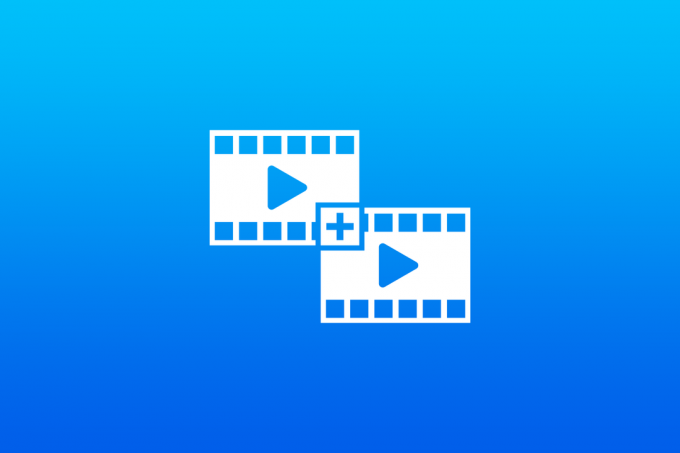
תוכן
- מצרף הווידאו החינמי הטוב ביותר למחשב Windows 10
- 1. Wondershare Filmora
- 2. VirtualDub
- 3. קלידיאו
- 4. מוביץ'
- 5. ממיר וידאו חינם של WinX
- 6. אדובי ספארק
- 7. VEED
- 8. InVideo
- 9. Adobe Premiere Pro
- 10. Xilisoft Joiner 2
- 11. Allok Video Joiner
- 12. וידאו פרוק
- 13. Gihosoft Free Video Joiner
- 14. Windows Movie Maker
- 15. MediaJoin
מצרף הווידאו החינמי הטוב ביותר למחשב Windows 10
הצגנו להלן את 15 מצטרפי הווידאו החינמיים הטובים ביותר עבור Windows 10 PC:
1. Wondershare Filmora

פילמורה הוא אחד השמות הפרטיים שעולים לנו בראש כשאנחנו מדברים על עריכת וידאו.
- זהו מצרף ועורך הווידאו המובילים של Wondershare, זמין בגרסאות PC וניידים.
- היכולת של המשתמשים לקחת על עצמם פרויקטים גדולים בפשטות יחסית, כמו גם הזמינות של מספר יכולות עריכה.
- תוספים של Boris FX ו-Newblue FX ופתרונות גרפיקה חיים מחלוצי התעשייה Boris FX ו-Newblue FX הופכים אפילו את משימות העריכה הקשות ביותר לפשוטות.
- היכולת של Filmora להתמודד עם הכל, מחיתוך בסיסי ועד מעקב תנועה מתקדם בקלות יחסית.
- זה תוכנית עריכת וידאו פשוטה המאפשר לך לחתוך, לקצץ ולערבב סרטים.
- תכונות מתוחכמות אחרות של עריכת וידאו ואודיו כוללות מהירות מהירות, מעקב אחר תנועה, צבע התאמה, מסגרות מפתח, מיסוך, סנכרון קצב אוטומטי, סנכרון אוטומטי ועריכת וידאו ושמע מורכבים אחרים משימות.
- Microsoft Windows ו-Mac OS נתמכות שניהם.
- יש גרסה חינמית זמינה. הגרסה בתשלום עם הנחה מיוחדת של iSkysoft (39.99$ לשנה, 69.99$ לכל החיים)
- Filmora הוא לא רק עורך וידאו מתקדם למקצוענים, אלא הוא גם אופציה נהדרת לטירונים שלמים.
- אתה יכול להוסיף במהירות מעברים, תמונות, מוזיקה, מעברים, שכבות ורכיבים אחרים.
- ממשק גרור ושחרר זה פשוט לשימוש.
- Giphy, Unsplash ו-Pixabay כולם מספקים הרבה תמונות מלאי בחינם.
2. VirtualDub

VirtualDub הוא מצרף וידאו נוסף בחינם למחשב שקיים כבר כמה שנים.
- כמומחיותה, התוכנית מאפשר לך לשנות ולשלב סרטונים מבלי לאבד את איכותם המקורית.
- אתה יכול גם להשתמש באפשרות עיבוד אצווה כדי שהתוכנית תמזג עבורך את קבצי הווידאו הרבים.
- זה מציע כלי דחיסה יוצאי דופן והוא תואם ל-Microsoft Windows.
- עיבוד אצווה מופעל.
- זה פשוט לשילוב עם הרחבות של צד שלישי וחינמי לחלוטין.
קרא גם:כיצד להוריד סרטוני YouTube למחשב נייד/מחשב נייד
3. קלידיאו

אנו ממליצים בחום של קליאו מצרף וידאו אם אתה צריך את מצטר הווידאו המהיר ביותר.
- התוכנית אמינה ומאובטחת. לאחר שתסיים לערוך את הסרטים שלך, הם יימחקו מהשירות, מה שהופך אותם לבלתי נגישים לאף אחד אחר.
- אתה יכול להמיר סרטונים לפני אחסנתם.
- השימוש בכלי לעריכת הסרטון שלך ייקח פחות מדקה.
- זה יכול להיות בשימוש גם על ידי Windows וגם על Mac משתמשים.
- ל-Clideo יש את היתרון ביכולת לנגן מגוון רחב של פורמטי וידאו, כולל FLV, MP4, AVI, MOV, WMV ואחרים.
- אתה יכול לערבב ולהתאים סרטונים ותמונות, כמו גם להוסיף מוזיקה.
- אתה יכול להשתמש בטלפון, במחשב האישי או באחסון בענן כדי להעלות קבצים.
- Clideo הוא אתר אינטרנט עם א מגוון יישומים מקוונים, חינמיים ופשוטים לשימוש כולל Meme Maker, Video Joiner ו-Video Looper.
4. מוביץ'

מוביץ' הוא מצרף וידאו חינמי שעשוי לשמש גם כממשק משתמש עבור תוכניות אחרות.
- תוכל להמשיך להשתמש באפליקציה על ידי יצירת קטעים קטנים מהסרטונים ולאחר מכן שילובם.
- לחוויית משתמש טובה יותר, השתמש בקיצורי מקלדת.
- מספק את הפעולות המהירות ביותר, כך שלא תצטרך לחכות זמן רב עד שהסרטים שלך יעובדו.
- הרבה מרכזיים פורמטי וידאו נתמכים.
- ניתן לשמור חלקים בסרטון כדי לשנות אותם מאוחר יותר.
קרא גם:כיצד להוריד סרטון עם כתובת URL של Blob
5. ממיר וידאו חינם של WinX
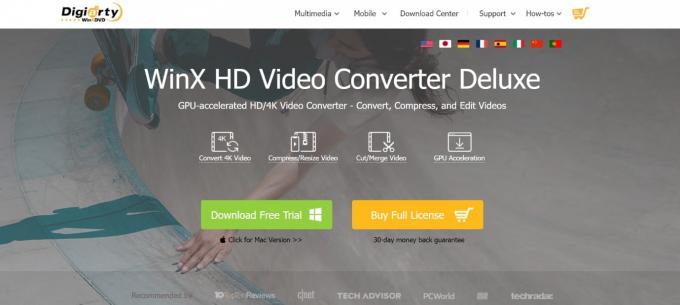
ממיר וידאו חינם של WinX היא תוכנת מיזוג וידאו מפורסמת בחינם עבור Windows שיכולה לשלב סרטונים בפורמטים שונים לקובץ בודד מבלי לפגוע באיכות המקורית.
- אתה יכול לשמור ולשלב מגוון פורמטי וידאו, כמו גם לערוך אותם, כגון שינוי עוצמת הקול, הוספת כתוביות, חיתוך, חיתוך וכדומה.
- העלה את התמונות והסרטונים שברצונך לערבב מהמכשיר שלך. העלאת וידאו קליפים עשויה להימשך עד שעה.
- הכלי Trim יכול לעזור לך לסדר את החומר שלך. זה נותן לך שליטה מלאה על אופן העריכה והשילוב של קליפ אחד עם הבא.
- הורד את הסרטון שלך מיד כדי שתוכל לשתף אותו עם המשפחה, החברים והעוקבים שלך.
6. אדובי ספארק
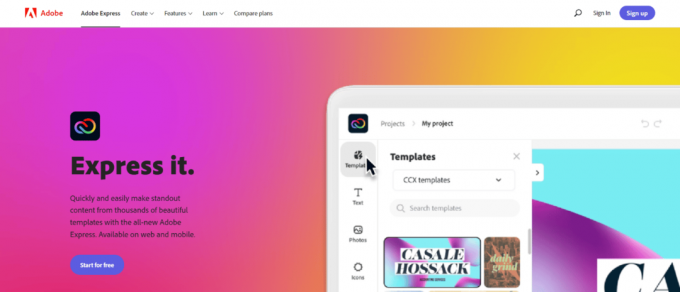
אתה מורשה להשתמש אדובי ספארק למזג סרטים ותמונות. זה גם אחד מצטרפי הווידאו החינמיים הטובים ביותר ב-Windows 10.
- אתה יכול לערבב ולהתאים וידאו ותמונות, ואז לגזור אותם לפי הצורך.
- צור תוכן וידאו תוך שניות לפרסום ב-YouTube, TikTok ופלטפורמות אחרות. התהליכים למיזוג הסרטון הם כדלקמן
- מלא את המסגרת בחומר אנכי או חתוך על ידי הפעלת מסך מילוי.
- בחר באפשרות השתק אם ברצונך לבטל את האודיו מהווידאו שלך.
- מלאו את המסך במראה שאתם אוהבים.
- ישר מהטלפון שלך, אתה יכול לצלם, לערוך ולשתף סרטונים.
- כדי לשמור על הנושא שלך בפוקוס לאורך הסרטון, הזיז את המסגרת.
- כשאתה בדרכים, אתה יכול לעשות יותר עם הסרטונים שלך.
- Adobe Spark מאפשרת לך לבצע עריכות וידאו באיכות מקצועית בתוך שניות.
קרא גם:40 האלטרנטיבות הטובות ביותר ל-Coinbase
7. VEED
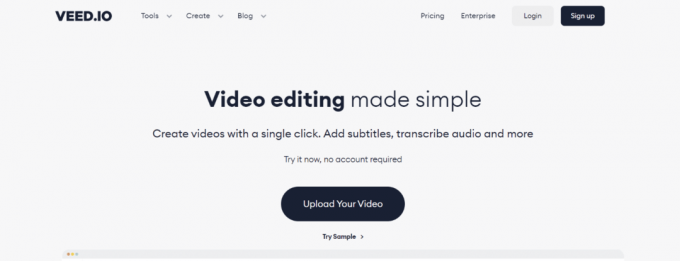
אתה יכול למזג, להצטרף ולשלב קובצי וידאו, אודיו ותמונה באינטרנט באמצעות VEED.
- VEED עושה את זה קל לערבב סרטים בכל פלטפורמה, בין אם זה PC, Mac, או סמארטפון או טאבלט.
- עם ציר הזמן הפשוט שלהם, אתה יכול ללא מאמץ לחתוך ולחתוך קטעי וידאו רבים לקובץ בודד.
- אתה יכול לערבב שני סרטונים עבור סיפור אינסטגרם או קליפים רבים עם מוזיקה ותמונות עבור מודעת YouTube.
- אתה אולי גם שנה את גודל הקליפים שלך בלחיצה אחת בלבד.
- לאחר שהעלית את קובצי הווידאו ו/או התמונות שלך, תצטרך לבחור אותם.
- כל סוגי הקבצים נתמכים על ידי VEED. זה פשוט להעלות מגוון סוגי קבצים, לארגן את רצועות הווידאו שלך על ציר הזמן, ואז לייצא הכל כקובץ בודד.
- ניתן להוסיף קובצי אודיו ותמונה לסרטונים.
- בלחיצה פשוטה, ניתן להוסיף כתוביות. זה עובד על כל הדפדפנים והגרסאות, כולל אייפון, טלפונים אנדרואיד ומחשבים ניידים.
- אתה יכול להשתמש בחותך/מפצל שלנו כדי לקצץ את כל קצוות הקובץ.
8. InVideo

משתמשים של InVideo, תוכנית עריכת וידאו, עשויה לשלב ללא מאמץ קבצי אודיו ווידאו.
- זו אחת התוכנות הפשוטות ביותר לשימוש, שיש לה א פריסה ידידותית למשתמש.
- זה לא מציף אותך בספאם או פרסומות. זה עוזר לך להתרכז לחלוטין במשימה שלך תוך הימנעות מכל הסחות הדעת.
- אחת התכונות הטובות ביותר של תוכנית זו היא שהיא מאפשר לך למזג את הסרטונים שלך באינטרנט ללא שימוש בסימן מים ודרישת חברות בתשלום.
- אתה יכול לשלב וידאו ותמונות, כמו גם קובצי אודיו וווידאו אחרים, עם InVideo.
קרא גם:כיצד לגזור וידאו ב-Windows 10 באמצעות VLC
9. Adobe Premiere Pro
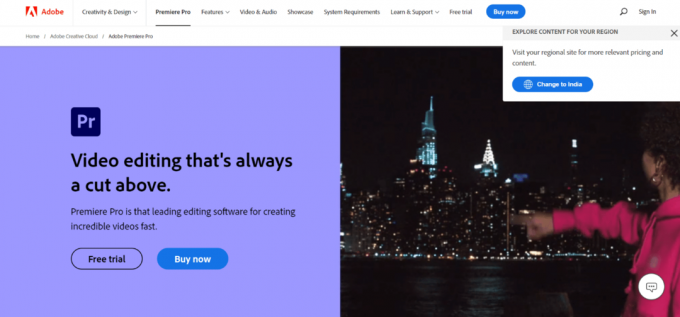
Adobe Premiere Pro היא אחת מתוכניות עריכת הווידאו הגדולות ביותר הזמינות, והיא במקרה גם מצטרפת הווידאו הטובה ביותר.
- עורך הווידאו של אדובי כולל ממשק מרתק, מהיר ומספק איכות עריכה מעולה.
- אדובי מספק שפע של תבניות עבור סוג זה של פלט כדי להפוך את שיתוף החוויה שלך לפשוט ככל האפשר.
- אתה יכול ללכת אפילו רחוק יותר עם הכלים של Adobe Premiere Pro, כגון עריכת chroma key ויצירת גלגל הדגמה.
- פורמטים MP4, MPEG, MPE, MPG, M2V, MTS (avchd), MOV, FLV, AVI ועוד נתמכים על ידי כלי ידידותי למשתמש זה.
- זה מאפשר לך לצותת על קבצי וידאו.
- היכולת להשתמש בקול אובר בקלות.
- אתה יכול גם להוסיף כתוביות לסרטון שלך.
- זה כולל סיבוב וידאו פוּנקצִיָה.
- מכיוון ש-Premiere הוא חלק מ-Creative Cloud, אתה יכול גם להפיק סרטוני VR ו-360.
- מצרף הווידאו של Adobe Premiere Pro מקל על הצטרפות ומיזוג של קבצי וידאו רבים לקובץ בודד.
- זה מאפשר לך לארגן מחדש סצנות ולשנות אותם באמצעות תנועות, מעברים ואפקטים של גרירה ושחרור, מה שהופך את זה לפשוט ומהיר לכולם.
10. Xilisoft Joiner 2

Xilisoft Joiner 2 היא תוכנית מצוינת להצטרפות וידאו מכיוון שהיא עובדת עם מגוון פורמטים.
- כלי זה גם מאפשר לך לשנות במהירות סרטים, כגון שינוי גודל הווידאו, קצב הפריימים, קצב הסיביות והאיכות כדי להשיג את התוצאות הטובות ביותר.
- זה יכול גם להמיר סרטים ללא מאמץ מ-MPEG, AVI, MP4, WMV, 3GP, H.264, ASF, MOV, SWF ו-DAT ל-AVI, MPEG או H.264.
- תומך במגוון פורמטי וידאו.
- ניתן לחבר ולמזג פורמטים שונים של קבצים.
- זה מהיר ומתפקד היטב.
- הוא מספק תמיכה למגוון אפקטים.
- מצב תצוגה מקדימה זמין גם כן כדי לתת לך מבט טבעי יותר על סרטי היעד שלך לפני שילוב או עריכתם.
- זה יכול לחבר ללא מאמץ סרטונים בפורמטים רבים, כולל MPEG, AVI, 3GP, MP4, WMV, H.264, SWF, DAT, MOV ו-ASF כדי ליצור סרטון יחיד חדש, למרות גודלו הזעיר.
קרא גם:25 הכלים הטובים ביותר לסורק אינטרנט בחינם
11. Allok Video Joiner

Allok Video Joiner הוא יישום מתוחכם להצטרפות או מיזוג של מספר קובצי וידאו כגון AVI, Divx, Xvid, MPEG, WMV, ASF, RM, MOV, 3GP, MP4 ו-FLV. זה גם אחד מצטרפי הווידאו החינמיים הטובים ביותר עבור Windows 10.
- אחד הדברים היפים בכלי הזה הוא שאתה יכול להוסיף מספר אינסופי של סרטונים לרשימה ולשנות במהירות את הסדר שלהם במידת הצורך.
- לאחר מכן, אתה יכול למזג את הסרטונים ולשמור אותם כקבצי AVI, Divx, Xvid, MPEG, VCD, SCVD, DVD, WMV, MP4 או FLV.
- על ידי בחירת שעת התחלה וסיום, אתה עשוי להסיר אלמנטים מיותרים.
- כל המקודדים/קודקים מובנים, ותוכל לבצע כל המרה נתמכת לאחר התקנת האפליקציה.
- של Windows Explorer תכונת גרור ושחרור נתמכת.
- עוצמת השמע של הפלט עשויה להיות מותאמת.
- הוסף תיבת מכתבים כדי לשמור על יחס הגובה-רוחב המקורי.
- Allok Video Joiner יכול גם מיזוג קבצי וידאו לתמונות VCD/SVCD וקבצי DVD-Video, מה שמקל על צריבתם על גבי VCD/SVCD/DVD.
- הגדרות NTSC/PAL אופציונליות ליצוא DVD, VCD ו-SVCD.
- גָדוֹל קבצי וידאו, עד 2GB, נתמכים.
- שיעורי ההמרה מהירים והאיכות מעולה.
- תמיכה טכנית ושדרוגים חינם לכל החיים.
- התכונות העיקריות של Allok Video Joiner מאפשרות לך להצטרף לקבצי וידאו מבלי שתצטרך לקודד אותם מחדש.
12. וידאו פרוק

וידאו פרוק הוא מצרף וידאו אוניברסלי המאפשר לך למזג קליפים תוך שניות.
- למעלה מ-370 רכיבי Codec של וידאו ואודיו כלולים ב-VideoProc.
- זה תומך בכל הפורמטים העיקריים ויכול לפתוח ולשלב סרטי HD, 4K ואפילו 8K.
- כשתסיים, תוכל שמור את הסרט הסופי בפורמט המועדף עליך או ישירות לאייפון, לסמארטפון או לטלפון Windows, באיכות מעולה ללא קשר לאופציה שתבחרו.
קרא גם:35 דגלי Google Chrome הטובים ביותר עבור אנדרואיד
13. Gihosoft Free Video Joiner

Gihosoft Free Video Joiner היא תוכנית חינמית לחלוטין עבור Windows 10 המאפשרת לך להצטרף במהירות לסרטונים עם אפקטי מעבר.
- מצרף הסרטים החינמי הזה חזק אך פשוט לשימוש, ומאפשר לכל מי שאין לו ידע טכני להשתמש ביכולות שלו.
- זה יכול לנגן מגוון רחב של קבצי וידאו ואודיו, כולל MP4, AVI, WMV, MOV, MPEG ואחרים.
- Gihosoft Free Video Joiner הוא א כלי חינמי לחלוטין המאפשר לך למזג סרטונים במהירות ועם אפקטי מעבר.
- יש לו ממשק משתמש פשוט ולא עמוס.
- שילוב של וידאו ואודיו נתמך.
- הכמות והגודל של סרטונים שניתן לשלב אינם מוגבלים.
- תוכל לקבוע אם הסרטון המשולב מתאים לדרישות שלך על ידי תצוגה מקדימה שלו.
- אתה יכול למזג סרטים לסרט גדול יותר מבלי לוותר על האיכות.
- זמינה גם תמיכה בעריכת וידאו מבלי להקריב את האיכות.
- אין שום פרסום או תוכנת ריגול במחבר הווידאו החינמי שלנו.
- הליך ההצטרפות הוא די מהיר.
14. Windows Movie Maker

Windows Movie Maker, אשר זמין בלעדית עבור Windows 10 ודומה ל-Gihosoft Free Video Joiner, הוא אחד מצטרפי הווידאו החינמיים הטובים ביותר למחשב עם אפקטי מעבר.
- בכמה לחיצות בלבד, תוכל לשלב שני קטעי וידאו עצמאיים לסרטון אחד בעזרת תוכנית עריכת וידאו ייחודית זו.
- תוכנית עריכת וידאו זו תומך במספר רב של סוגי קבצים שונים.
- עם מגוון אפקטי וידאו מרהיבים ותכונות יוצאות דופן אחרות, Window Movie Maker הוא ללא ספק בחירה פנטסטית עבור הצרכנים.
- זה יכול לשמש בקלות הן למתחילים והן למומחים.
- מספק מגוון רחב של השפעות מעבר.
- הליך ההצטרפות די מהיר, ואין הגבלות על מספר או גודל הסרטים שניתן למזג.
- לתוכנית זו יש מספר עצום של מעברים, כמו גם אפשרות תצוגה מקדימה אוטומטית.
- יתר על כן, לתוכנית זו יש שפע של כלי עריכת וידאו פנטסטיים שהופכים את תהליך עריכת הווידאו להרבה יותר פשוט וקל.
- משתמשים יכולים לשתף את הסרטים שהשתנו מיד מתוך האפליקציה או להוריד אותם בפורמט הקובץ המועדף עליהם.
קרא גם:כיצד להוריד סרטוני טלגרם ב-Windows 10
15. MediaJoin

הבא ברשימה הוא MediaJoin. השם של כלי מצרף וידאו זה עבור Windows 10 מרמז שהוא נוצר במיוחד עבור חבר יחד קטעי מדיה שונים, כגון סרטונים ואודיו.
- מלבד הצטרפות וידאו, תוכנית MediaJoin יכולה גם לבצע משימות כגון עריכת וידאו ותמונות.
- החיסרון היחיד של כלי מצרף וידאו זה הוא שהוא מגיע עם רק כמה אפקטי מעבר ועריכה.
- מלבד הצטרפות וידאו, תוכנית MediaJoin יכולה לבצע גם משימות כמו עריכת וידאו ותמונות.
- זה מציע ממשק משתמש קל לשימוש.
- יש לו הרבה תכונות, כמו מידע על תגי אודיו.
מוּמלָץ:
- 7 דרכים לתקן שאפליקציית MSI Gaming לא נפתחת
- 15 האפליקציות הטובות ביותר לשמירת סרטוני אינסטגרם
- 10 התוספות הטובות ביותר לסרטי תלת מימד ב-Kodi
- 25 החלופות הטובות ביותר של Adobe Premiere Pro בחינם
אנו מקווים שהמדריך הזה היה מועיל והצלחת לדעת עליו מצרף וידאו בחינם למחשב. המשך לבקר בדף שלנו לקבלת טיפים וטריקים מגניבים נוספים והשאיר את הערותיך למטה. כמו כן, ספר לנו מה אתה רוצה ללמוד בהמשך.



